新电脑win11正常几秒开机 新款笔记本电脑怎么选购?
新电脑win11正常几秒开机,随着科技的不断进步,电脑已经成为现代人生活和工作中不可或缺的一部分。当我们需要购买一台新的笔记本电脑时,我们往往会被各种品牌、型号、配置等因素所困扰。而随着Win11系统的发布,更是让我们对新款笔记本电脑的选购产生了疑惑。那么如何选购一台符合我们需求的新款笔记本电脑呢?在下文中本文将为大家详细介绍该如何选购一款新款笔记本电脑。
新款笔记本电脑怎么选购?
前言建议点赞收藏,新电脑到货后边看边操作,不然简单看一遍回头就给忘了相当于没看。
2021年9月20日更新了win11新系统的开机注意事项,大家看完心里有底就好,整个激活流程和win10基本一样。
首先说 Windows11系统的情况:
1,在2021年10月5日之后,win11系统将在全球大范围进行推送升级,以后大家能买到的新款笔记本都将搭载win11新系统。
2,以后的新款win11笔记本电脑默认开机就必须联网激活,并且这个步骤在正常流程中无法跳过。而由于微软的服务器非常不稳定,也因此。。。。。。。你买回去的新机器可能首次开机要等1-2个小时。如果你遇到了这个问题,插上电源耐心等着就是了。不用慌也不用怀疑是不是机器坏了,免得到时候看着新电脑转圈圈,一脸懵逼~
3,win11系统的新电脑开机必须联网激活,因此新电脑到货后,一定要在有wifi的情况下开机!!!一定要在有wifi的情况下开机!!!一定要在有wifi的情况下开机!!!
4、由于win11系统的新电脑开机必须联网激活,这件事情影响非常大。
大家要明白,以前的时候如果我们看中了一个笔记本电脑,可能会直接下单买过来,等到货了开机看看机器跑分,研究一下外观和各种配置,看看综合起来喜不喜欢。喜欢就留,不喜欢就退,但是以后没有无理由退的机会了,只要首次开机进入系统,就相当于激活了系统和电脑。除非机器出现非认为故障才能换。注意是换,而不是退!
5,win11系统UI界面改动幅度很大,对于我们用习惯了win7或win10的知友,刚上手的时候很多设置都要花时间去习惯一下。
6,在win11系统联网并提示后续操作之后,跟着本文下方的流程继续操作即可,基本上和win10都是一致的。
进入正文第一部分 开箱注意事项:1,注意观察封箱贴是否完整,确认封箱贴完整,然后开箱;

2、用户名设置成英文,某些软件安装路径要求纯英文,中文路径可能会遇到输入法无法调出bug,不是大问题,但影响体验。
3、开机后,不要着急联网,不要着急联网,不要着急联网。(后面说明原因)
4,如果存在机器损坏的情况,请及时跟联想售后联系退换货(京东买的直接在订单提交退换货申请就行)。
4,注意:建议保留外包装箱至少15天。(原因:退换货需要用到)
5,新机电池处于运输模式,必须插电才能开机。(这是为了避免运输途中意外开机导致机器损坏。)
 第二部分 首次开机流程:
第二部分 首次开机流程:1、插电开机进入系统,这里小娜会blablabla说一堆,等她说完就进入下一步了。
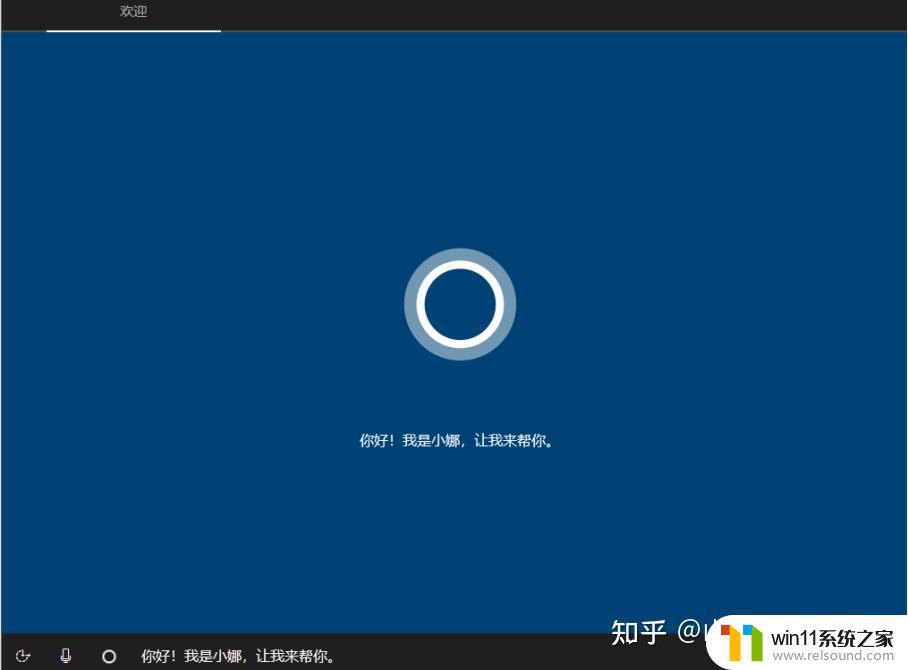
2、地区选择中国,然后选择“是”:
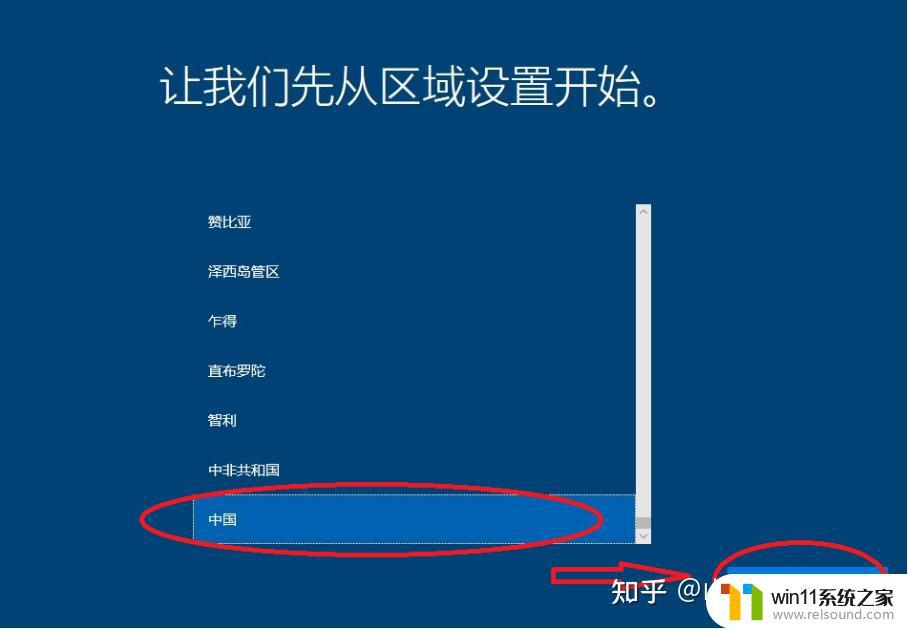
3、选择键盘布局直接选择微软拼音,然后“是”:
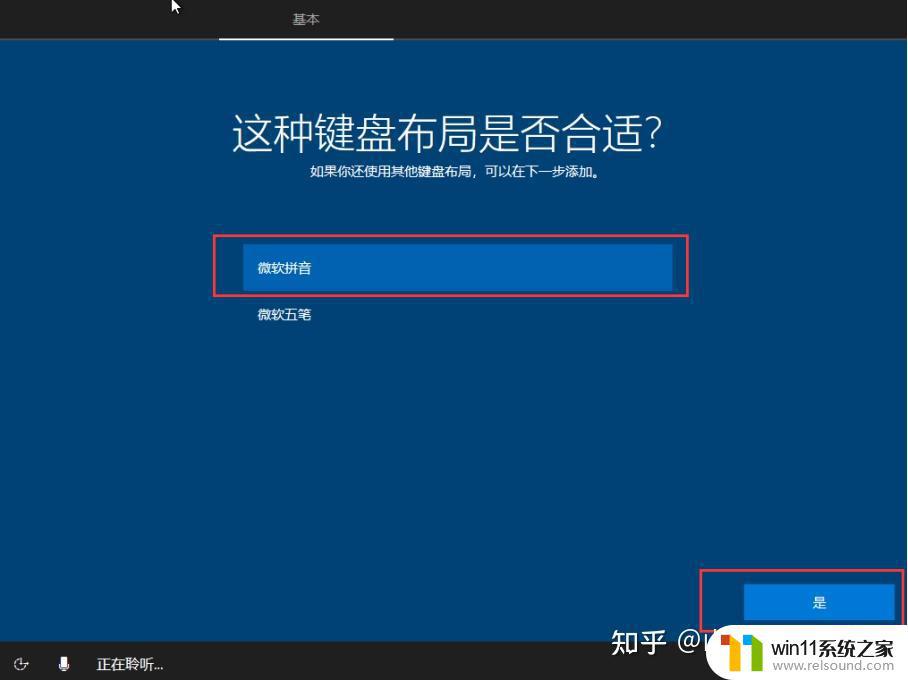
4、 问加不加第二种键盘,直接选择“跳过”,进系统后自己在下载就行了,比如“某狗输入法”。
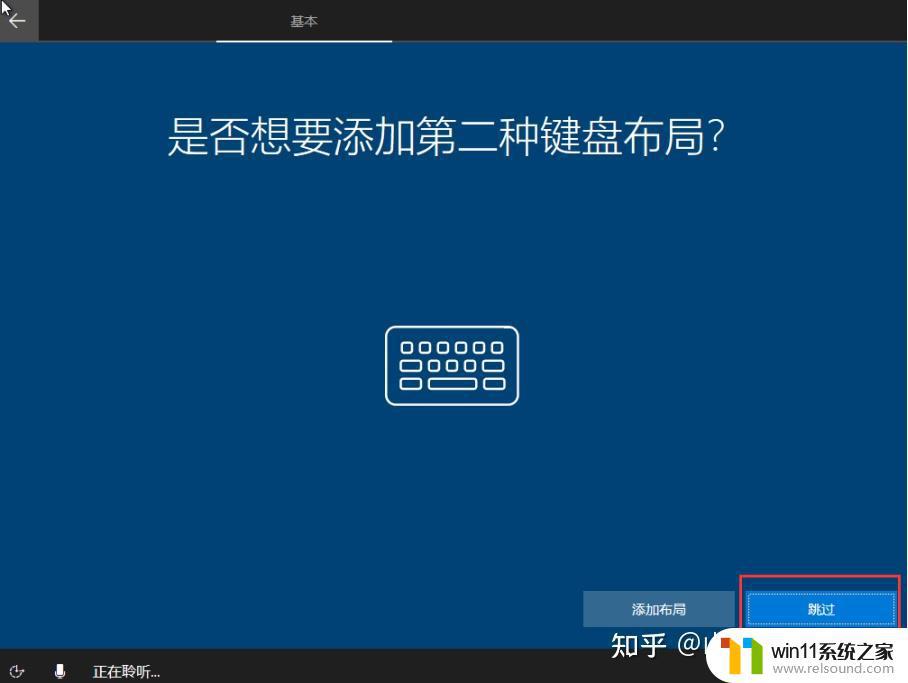
5、Microsoft 的法律文件,直接选择接受(不接也得接):
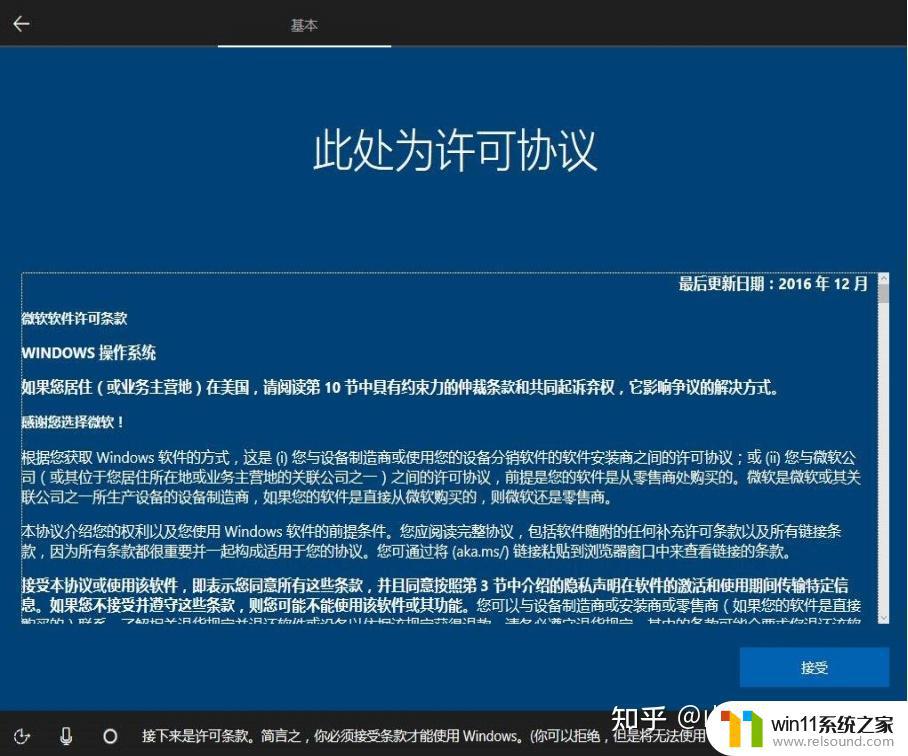
6、 重点来了~
不要在这里联网。
不要在这里联网。
不要在这里联网。

6、上一步选择了“我没有Internet连接”不联网,在这里选择继续执行有限设置:
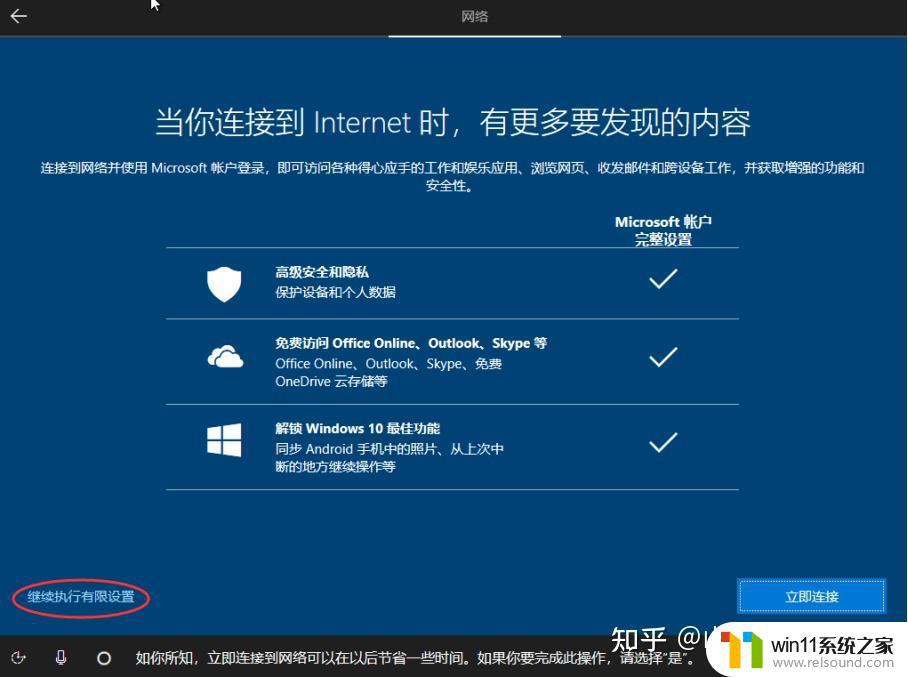
7、注意输入英文用户名,如果不想有莫名其妙的bug,一定要输入英文名,然后点击下一步:
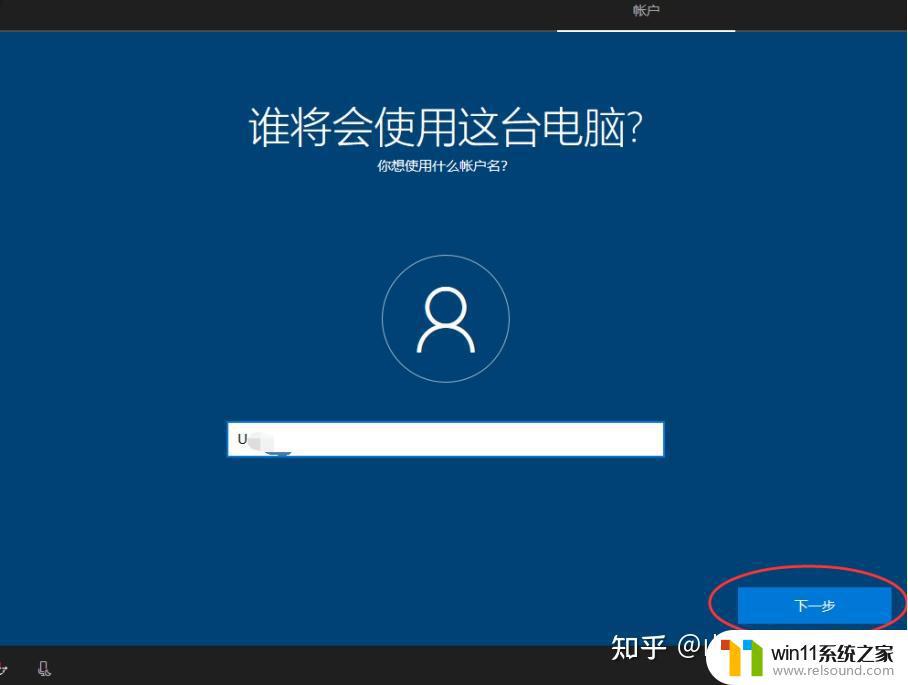
8、建议密码先留空,直接下一步(进系统之后再设置,不要在这里设置还容易忘)
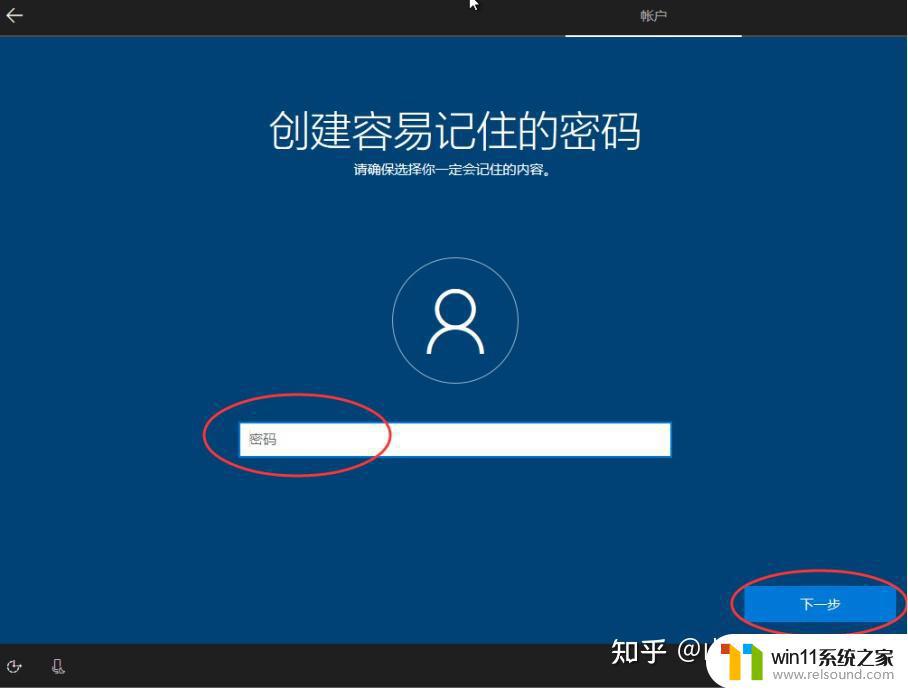
9、此处为windows活动历史记录,注意:本人建议勾选“否”。
因为现在windows历史记录支持多终端同步。这会导致一些隐私问题,举个栗子:
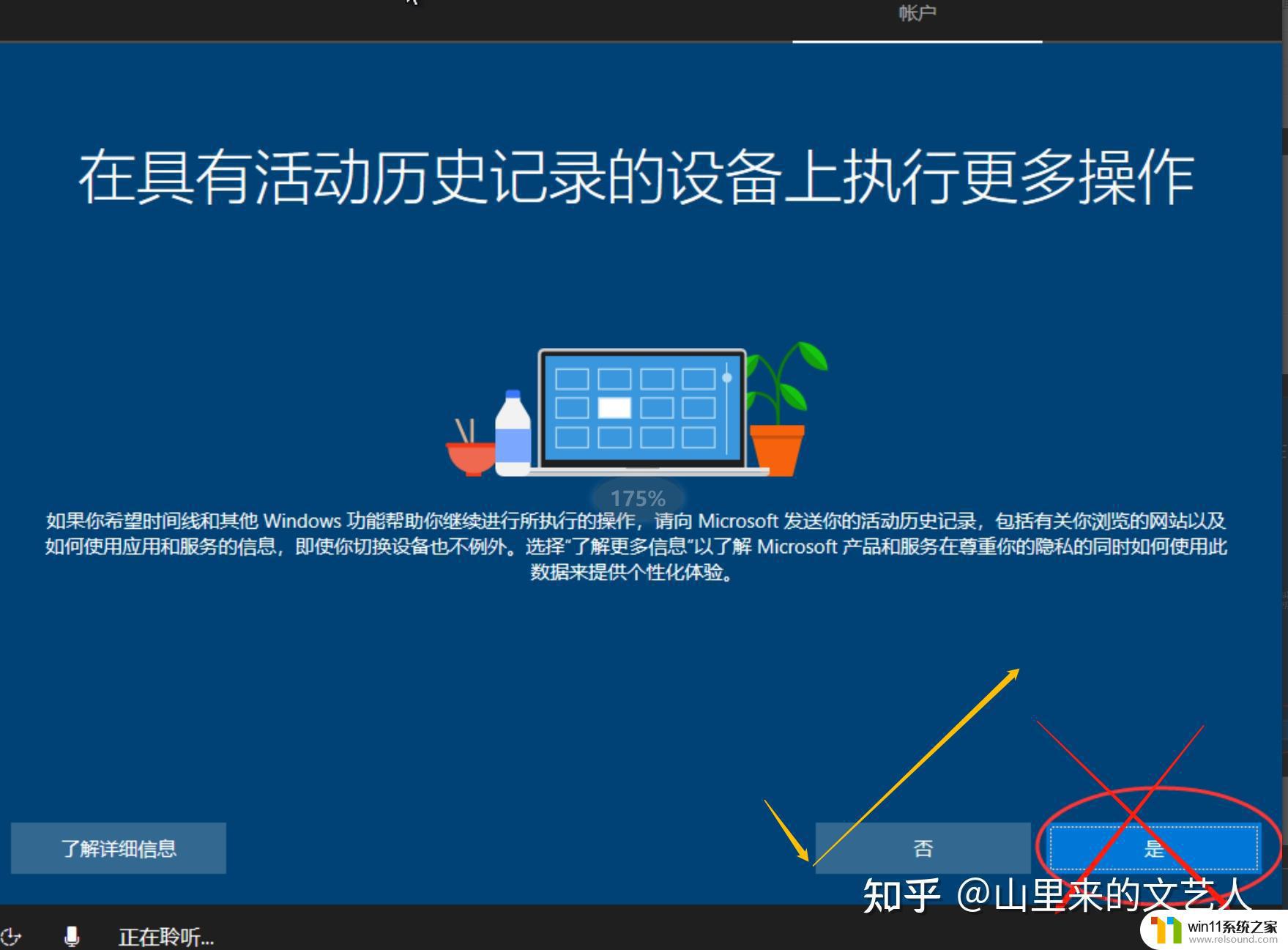
10、小娜设置界面~建议全“否”,需要用再开。
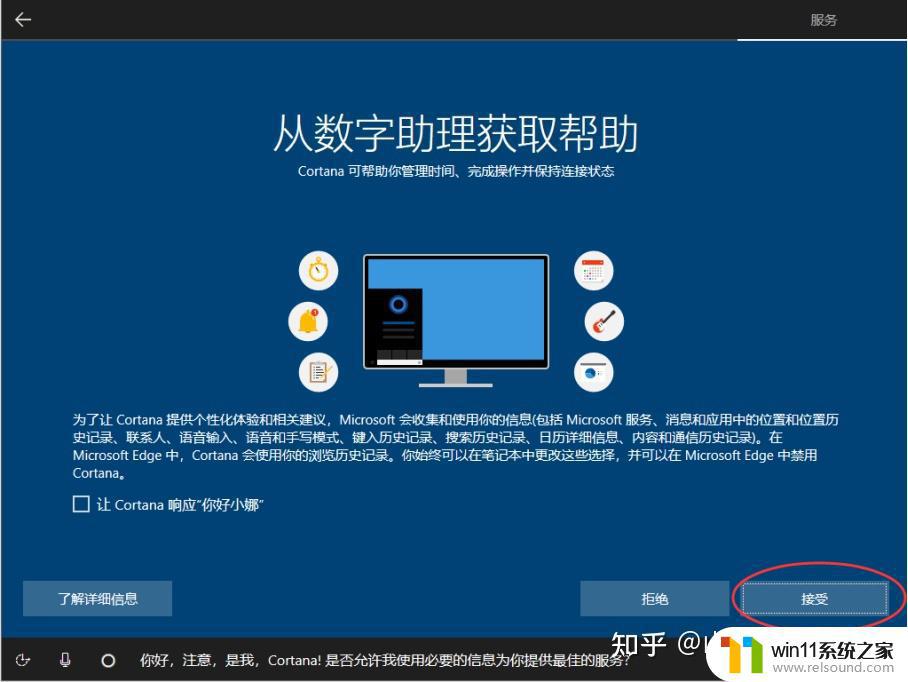
11、 然后在默认设置界面,个人建议,全部选“否”,需要用再开,否则开了又不用,凭空在后台浪费系统资源。
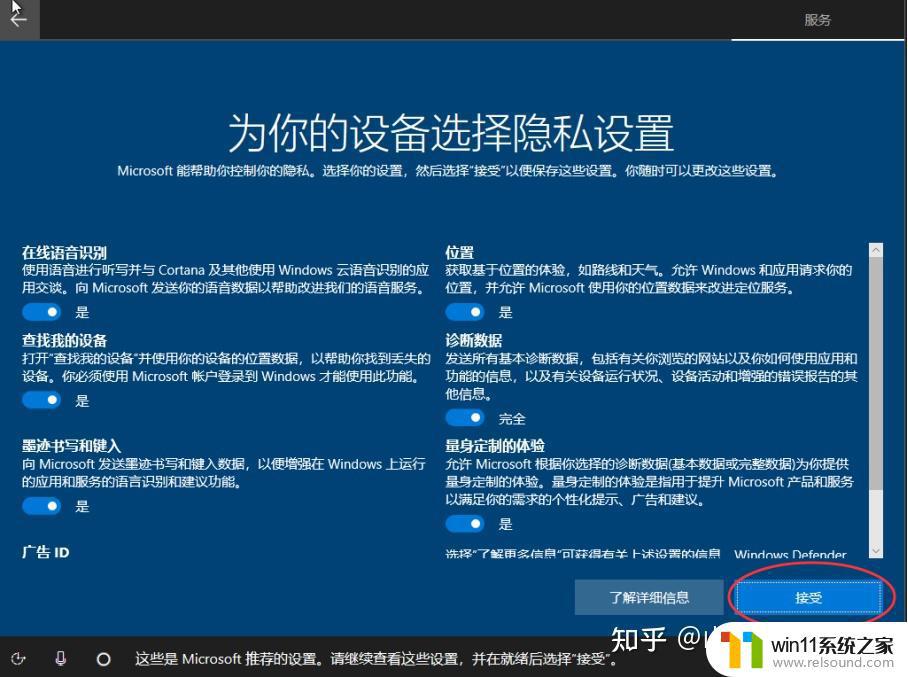
12、全部去掉勾选,直接下一步,然后进入桌面:
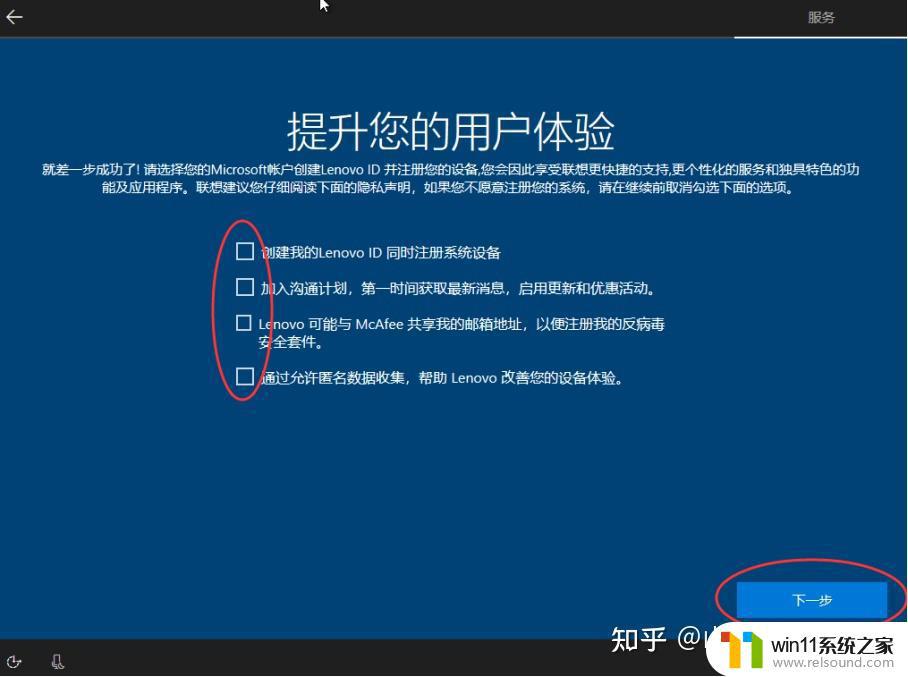
13,首次开机后如果桌面只有一个“回收站”,但是没有“计算机”等图标的时候,自己手动设置一下。
设置方法:
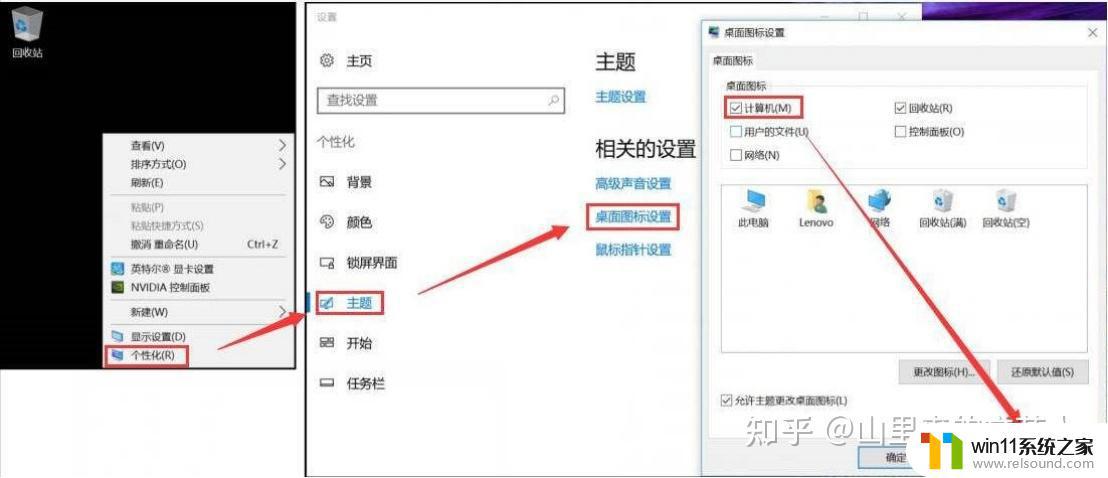
最后,推荐几篇本专栏的精选文章,各位知友按需阅读:
我是狗子,祝你幸福!如果需要购买新款笔记本电脑,应该首先确定用户需要哪些特性和功能。同时,考虑到操作系统和硬件的性能表现也是非常关键的。最终的选择要基于个人需求和自己的实际情况做出决定。
新电脑win11正常几秒开机 新款笔记本电脑怎么选购?相关教程
- win11电脑取消开机密码的方法 win11取消登陆密码如何操作
- 笔记本win11一直闪屏如何解决 win11一直闪屏怎么回事
- win11怎么显示此电脑 win11桌面显示此电脑的步骤
- 更新完win11没有声音怎么回事 更新win11没声音如何解决
- win11怎么修改开机密码 win11怎么改开机密码
- 显示我的电脑win11的方法 桌面显示我的电脑win11如何操作
- win11如何将此电脑固定到任务栏 win11将此电脑固定到任务栏的方法
- win11检查更新的方法 win11如何检查更新
- win11忘记pin码怎么办 win11pin密码忘记了如何解决
- win11改开机密码的方法 win11修改密码如何操作
- win10默认显示更多选项
- win11所有文件都不能拖动怎么办
- win11怎么改变鼠标样式
- win11系统扩展屏幕
- win11桌面黑屏但是能打开任务管理器
- win11无法找到声音输出设备
win11系统教程推荐